Veeam의 백업솔루션을 사용하여 MS SQL DB를 백업하고 복원하는 방법에 대해서 소개해드리겠습니다.
물리적 서버인지 가상화 서버인지에 상관 없이 백업 및 복원이 가능합니다.
물리적 서버인지 가상화 서버인지에 상관 없이 백업 및 복원이 가능합니다.
테스트를 위해 테스트 DB를 생성합니다.
차례대로 진행 후
좌측 Guest Processing 항목에서 Enable application-aware Processing 체크 -> Applications 클릭
스케쥴 설정 후 다음 클릭
백업이 완료되었으니 복원 테스트를 위해 DB 삭제 후 진행
Veeam Backup And Replicatoin agent를 실행, HOME → Restore → 백업받은 대상서버 유형 선택
Microsoft SQL Server 선택 후 다음 클릭(보이는 것처럼 SQL뿐만 아니라 AD, Exchange, SharePoint, Oracle DB 등 백업 및 복원이가능)
복구대상 백업작업과 서버 선택 후 Next 클릭
최신백업본으로 복구할지 특정 시점으로 복구할지 선택
복구사유(백업 및 복원 사유 참조용) 작성 후 Next 클릭
요약정보 확인 후 Finish 클릭
Veeam Explorer라는 새로운 창이 아래와 같이 나타나게 됩니다.
복구를 원하는 DB 클릭 → Restore Database → 원본서버 또는 다른서버에 복구할지 선택 가능
원본서버에 복구하기 위해서는 " Restore latest state to " 옵션을 선택합니다.
동일 DB가 존재하는 경우 기존 DB는 지워지고 선택한 시점으로 복원된다는 메시지창이 나타납니다.
OK 클릭하면 복원 진행
복원이 성공적으로 되었다는 메시지 확인
MS SQL DB를 확인해 보면 Test DB가 복구 된 것을 확인 할 수 있습니다.
보신 것처럼 Veeam Backup and Replication으로 쉽고 빠르게 MS SQL DB를 백업 및 복원하실 수 있습니다.
VBR(Veeam Backup and Replication)은 기술지원을 포함하여 BACKUP365라는 클라우드 월 구독 서비스로 편하게 이용이 가능합니다. SQL DB부터 시스템 및 파일의 백업 및 복원까지 다음 링크에서 VBR을 사용한 BACKUP365의 기능들을 확인해보세요.https://blog.naver.com/backupexec/221397606327




















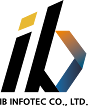



0 Comments
댓글 쓰기